知っておくと便利なパソコン版LINEの使い方
ここからは知っておくと便利な、パソコン版LINEの使い方について細かく紹介していきます。
■パソコン版LINEで通知設定を変える方法
パソコン版LINEの通知設定を変えてみましょう。
1:LINEアプリを起動します。
2:ウィンドウの左下に表示されている「…」をクリックしてください。
<06>
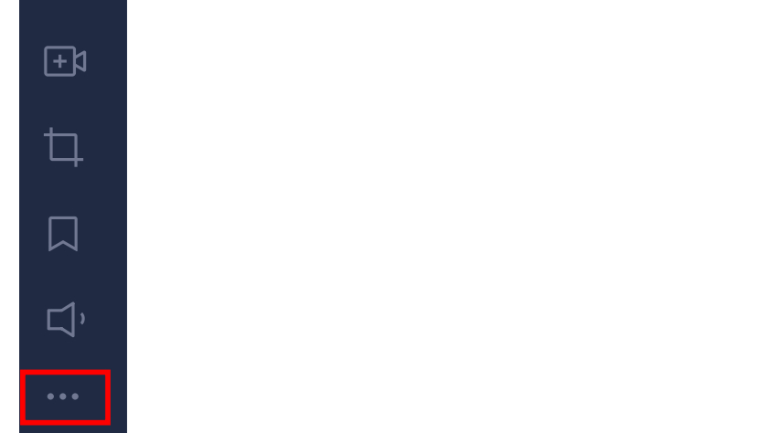
3:「設定」をタップします。
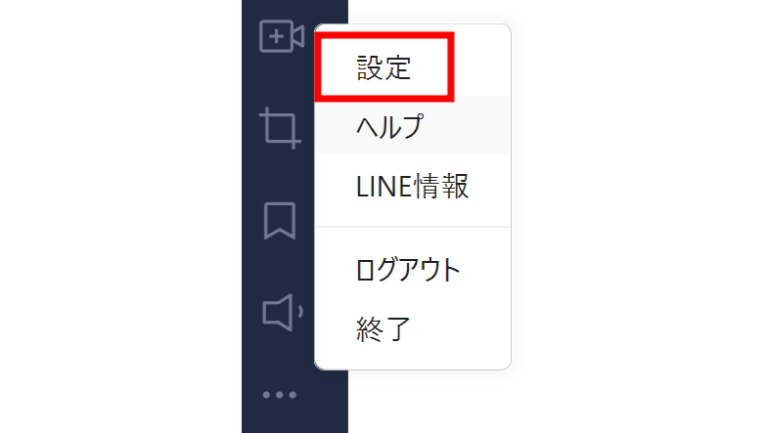
4:「通知」を開きます。
5:「通知タイプ」や「通知方法」から通知の設定を変更できます。
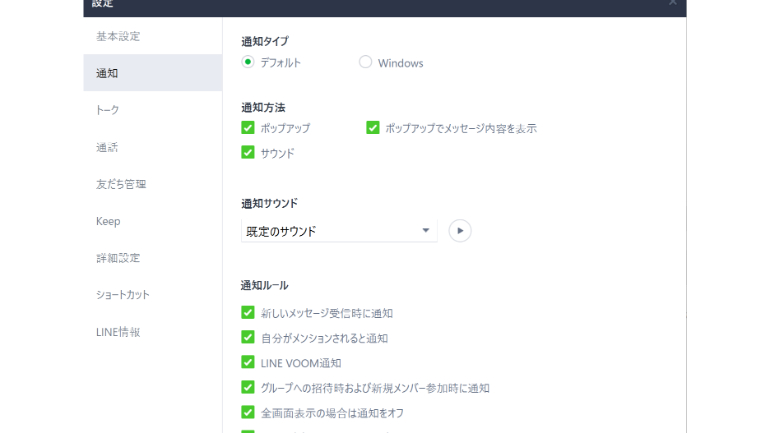
■トークだけじゃなくビデオ通話もできる!
PC版LINEは、トークだけではなくビデオ通話も可能。なんと最大500人まで通話でき、通話中の背景を設定することもできるんです。
1:電話アイコンをクリック。「ビデオ通話」を選びます。
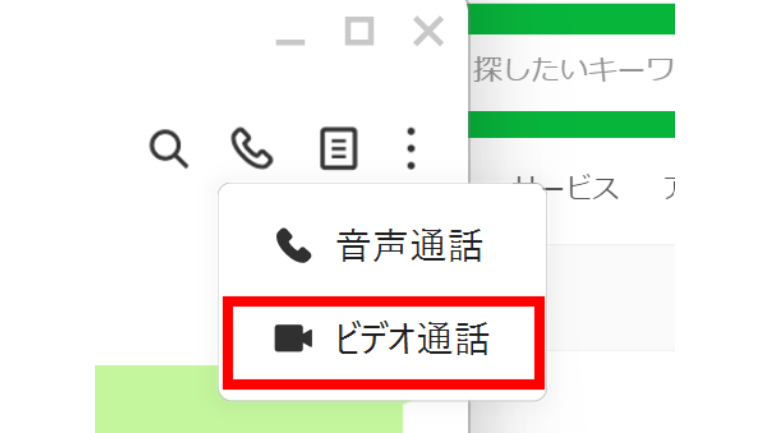
2:背景やフィルターなどの設定もできます。
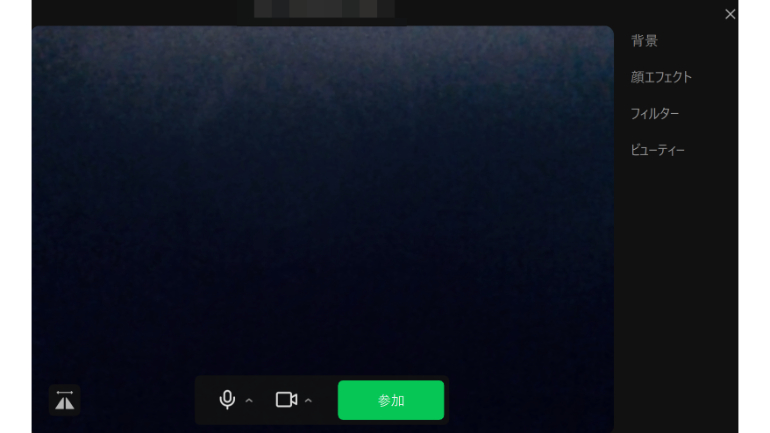
■パソコン版LINEでメッセージを改行する方法
パソコン版LINEで改行したい時、エンターキーを押してしまい、文章の途中なのに送信してしまった経験はありませんか?
そんな時はシフトキーとエンターキーを同時に押してみましょう。文章が改行されます。なお、この操作はWindows/Macで同じです。
また、エンターキーを送信ではなく改行に割り当てる方法もあります。詳細は以下の関連記事にて紹介しているため、ご参照ください。
【参照】もうエンターキーで誤送信しない!PC版のLINEでメッセージを改行する方法
こちらの記事もチェック
スマホがない時でも使える!PC版のLINEにログインする方法
Windows PCでLINEを使うなら「アプリ版」と「Chromeブラウザ版」どっちが便利?
※データは2024年7月上旬時点での編集部調べ。
※情報は万全を期していますが、その内容の完全・正確性を保証するものではありません。
※製品のご利用、操作はあくまで自己責任にてお願いします。
文/髙見沢 洸















 DIME MAGAZINE
DIME MAGAZINE













